Юбилей Kaspersky Club - 15 лет! Фото и впечатления.
-
Похожий контент
-
Автор KL FC Bot
Прошедший 2025 год серьезно изменил то, куда и как мы получаем доступ в Сети. Радикальные законодательные инициативы, появление ИИ-ассистентов и защита сайтов от ИИ-ботов перестраивают Интернет на наших глазах. Что нужно знать об этих изменениях и какие знания и привычки взять с собой в 2026 год? По традиции опишем это в виде восьми новогодних обещаний. Что обещаем себе в 2026?
Изучить новые законы своего региона
Минувший год был богат на законодательные инициативы, значительно меняющие правила пользования Сетью для обычных людей. За последнее время законодатели различных стран:
запретили соцсети подросткам; ввели строгую проверку возраста, например по удостоверению личности, при посещении тех или иных категорий сайтов; потребовали получать явное родительское согласие на доступ несовершеннолетних ко многим онлайн-сервисам; применяли разные формы давления, включая блокировки и судебные иски к онлайн-платформам, не соблюдающим уже принятые законы о защите детей — наиболее яркая ситуация здесь у Roblox. Почитайте новости на сайтах, подающих их спокойно и не сенсационно, изучите комментарии юристов. Надо понять, какие обязательства ложатся на вас, а если у вас есть несовершеннолетние дети — что меняется для них.
Возможно, с детьми предстоят трудные разговоры о новых правилах пользования соцсетями или играми. Важно, чтобы подростковый протест не привел детей к опасным ошибкам, таким как установка вредоносного ПО, замаскированного под «мод обхода ограничений», или уход в мелкие и никем не модерируемые соцсети. Подстраховать подрастающее поколение поможет надежная защита их компьютеров и смартфонов вместе с инструментами родительского контроля.
Но дело не сводится к простому соблюдению законов. Почти наверняка вы столкнетесь с негативными побочными эффектами, которые законодатели не предусмотрели.
View the full article
-
Автор KL FC Bot
В ноябре 2025 года эксперты «Лаборатории Касперского» обнаружили новый стилер Stealka, который ворует данные у пользователей Windows. Злоумышленники используют его для кражи учетных записей и криптовалюты, а также для установки майнера на устройстве жертвы. Чаще всего инфостилер маскируется под кряки, читы и моды для игр.
Рассказываем, как злоумышленники распространяют стилер и как от него защититься.
Как распространяется Stealka
Стилер — это вредонос, который крадет конфиденциальную информацию с устройства жертвы и отправляет ее на сервер злоумышленников. В основном Stealka распространяют на популярных ресурсах — вроде GitHub, SourceForge, Softpedia, sites.google.com и других — под видом кряков известных программ, читов и модов для игр. Чтобы вредонос начал работать, пользователь должен самостоятельно запустить файл.
Вот, например, опубликованный на SourceForge вредоносный мод для Roblox.
SourceForge — легитимный сайт, на котором злоумышленники выложили мод со Stealka внутри
View the full article
-
Автор KL FC Bot
Наши эксперты из команды GReAT обнаружили и исследовали новую волну целевых рассылок за авторством APT-группы «Форумный тролль». Причем если раньше их вредоносные письма отправлялись на публичные адреса организаций, то теперь в качестве получателей злоумышленники выбрали конкретных людей — ученых из российских университетов и других научных организаций, специализирующихся на политологии, международных отношениях и мировой экономике. Целью рассылки было заражение компьютеров жертвы зловредом, обеспечивающим удаленный доступ к устройству.
Как выглядит вредоносное письмо
Письма злоумышленники отправляли с адреса support@e-library{.}wiki, имитирующего адрес научной электронной библиотеки eLibrary (ее реальный домен — elibrary.ru). Внутри содержались персонализированные ссылки, по которым жертве предлагали скачать отчет о проверке какого-то материала на плагиат, что, по замыслу атакующих, должно было заинтересовать ученых.
В реальности по ссылке скачивался архив, размещенный на том же домене e-library{.}wiki. Внутри находился вредоносный ярлык и директория .Thumbs с какими-то изображениями, которые, по всей видимости, были нужны для обхода защитных технологий. В названии архива и вредоносного ярлыка использовались фамилия, имя и отчество жертвы.
В случае если жертва испытывала сомнения в легитимности письма и заходила на страницу e-library{.}wiki, ей показывали несколько устаревшую копию настоящего сайта.
View the full article
-
Автор KL FC Bot
Загадка: пользователь зашел на мошеннический сайт, решил оформить покупку и ввел данные банковской карты, имя и адрес. Что произошло дальше? Если вы думаете, что злоумышленники просто сняли деньги и исчезли — вы ошибаетесь. Увы, все гораздо сложнее. На самом деле украденная информация попадает на гигантский конвейер теневого рынка, где данные жертв циркулируют годами, переходя из рук в руки, и повторно используются для новых атак.
Мы в «Лаборатории Касперского» изучили, какой путь проходят данные после фишинговой атаки: кому они достаются, как их сортируют, перепродают и используют на теневом рынке. В этом материале мы покажем маршрут похищенных данных и расскажем, как защититься, если вы уже столкнулись с фишингом или хотите избежать его в будущем. Подробный отчет с техническими деталями читайте в блоге Securelist.
Сбор данных
Фишинговые сайты тщательно маскируются под настоящие: иногда дизайн, интерфейс и даже домен практически неотличимы от оригинала. Чаще всего злоумышленники используют для кражи данных HTML-формы, в которых пользователю предлагают ввести логин и пароль, реквизиты карты или другую конфиденциальную информацию.
Как только пользователь нажимает кнопку «Войти» или «Оплатить», информация мгновенно уходит к мошенникам. Иногда данные собирают не напрямую через сайт, а через легитимные сервисы вроде Google Forms, чтобы скрыть конечный сервер.
Поддельный сайт DHL. Пользователя просят ввести логин и пароль от настоящего аккаунта DHL
View the full article
-
Автор KL FC Bot
Признайтесь: вы давно хотели приобщиться к новому воплощению NFT — подаркам в Telegram — но все как-то не доходили руки. Тема на хайпе — разработчики активно плодят изображения в партнерстве, например, с рэпером Снуп Доггом и другими знаменитостями. У всех друзей профили уже пестрят новомодными картинками, и вам тоже жутко хочется запрыгнуть в этот хайп-трейн «любой ценой, но бесплатно».
И вдруг вам приходит щедрое предложение от незнакомца — получить парочку подобных подарков без капиталовложений. Выглядящий совсем как официальный бот устраивает airdrop — это такой аттракцион неслыханной щедрости в мире NFT, когда небольшое количество новых криптоактивов бесплатно раздается сообществу в рамках промоакции. Термин перекочевал в Telegram ввиду криптоприроды этих подарков и NFT-механики «под капотом».
Ограничить время акции — любимый прием маркетологов… и мошенников
View the full article
-

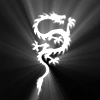
Рекомендуемые сообщения
Пожалуйста, войдите, чтобы комментировать
Вы сможете оставить комментарий после входа в
Войти